-
Win11此电脑怎么放在桌面上?Win11此电脑如何显示在电脑桌面上?
- 时间:2025-09-29 来源:admin 人气:
Win11此电脑怎么放在桌面上?相信用习惯Win10的用户都喜欢电脑电脑桌面上的此电脑,但是很多用户更新完Win11正式版以后,发现桌面只有回收站和Microsoft Edge图标,没有此电脑。那么,Win11此电脑要如何显示呢?下面小编为大家简单介绍一下操作方法!
Win11桌面显示此电脑步骤:
1、桌面空白处,点击右键,在打开的菜单项中,选择显示设置;
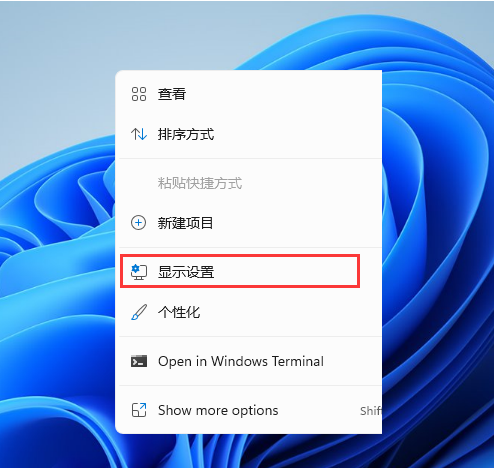
2、设置窗口,左侧点击个性化;
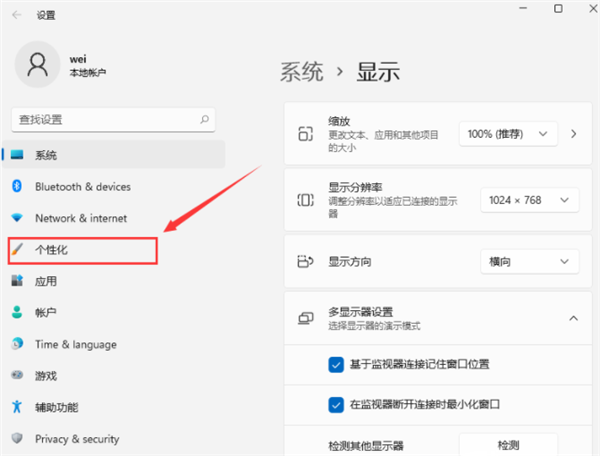
3、右侧点击主题(安装、创建、管理);
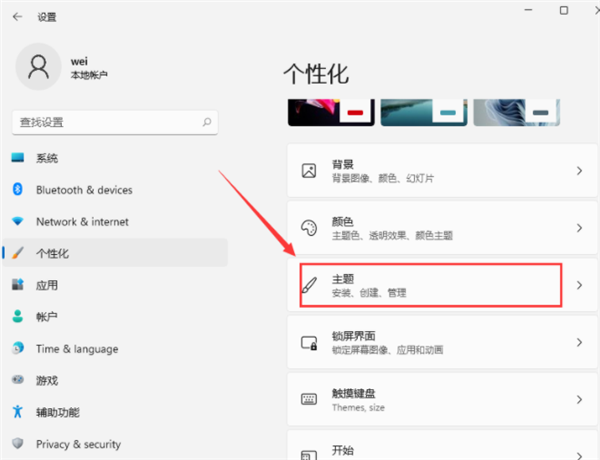
4、个性化 - 主题,相关设置下,点击桌面图标设置;
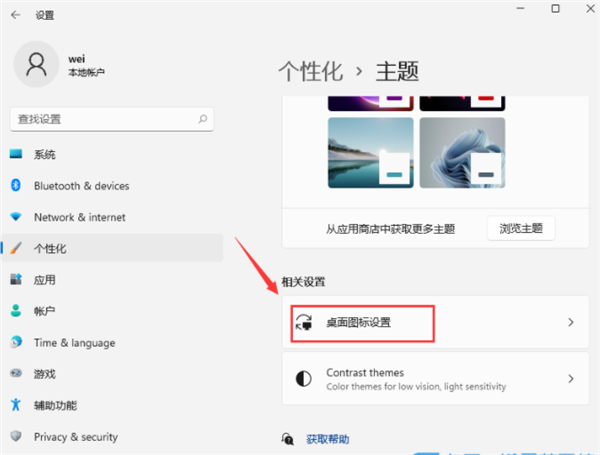
5、桌面图标设置窗口,点击勾选计算机,然后点击确定,桌面就可以显示此电脑图标了。
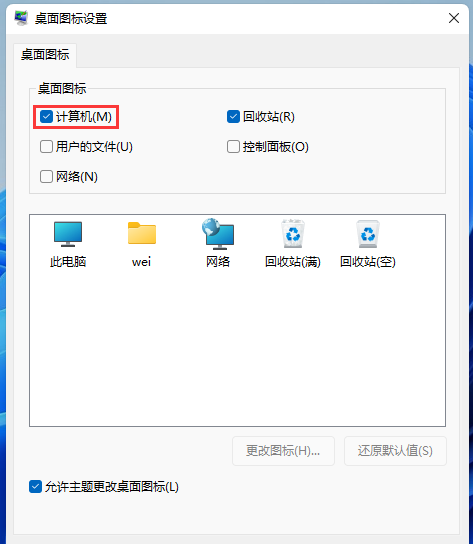
相关文章
-

Win11打游戏经常弹出桌面怎么办?Win11打游戏经常弹出桌面的解决方法
虽然说微软现在已经正式推出的Win11系统,但因为是新系统,所以有不少问题会出现,例如小编在使用Win11系统打游戏的时候经常会跳转到桌面上,那么...2025-09-29 08.09.27 -
 Win11正式版如何固定“此电脑”到任务栏?相信很多用户都安装了Win11正式版,很多用户习惯把此电脑固定到任务,但是Win11默认是没有的,那么要如何...2025-09-29 08.09.27
Win11正式版如何固定“此电脑”到任务栏?相信很多用户都安装了Win11正式版,很多用户习惯把此电脑固定到任务,但是Win11默认是没有的,那么要如何...2025-09-29 08.09.27 -
 强行升级Win11后不能更新怎么办?现在有不少朋友的电脑其实是不符合更新Win11的要求,但是大家想要体验新系统,所以强行在老电脑上进行了升级,但...2025-09-29 08.09.26
强行升级Win11后不能更新怎么办?现在有不少朋友的电脑其实是不符合更新Win11的要求,但是大家想要体验新系统,所以强行在老电脑上进行了升级,但...2025-09-29 08.09.26 -
 Win11开机选择系统界面怎么删除?windows11系统开机总是出现选择系统的界面,特别是双系统,等待或手动选择操作系统后才能进入,每次都选择就比较...2025-09-29 08.09.24
Win11开机选择系统界面怎么删除?windows11系统开机总是出现选择系统的界面,特别是双系统,等待或手动选择操作系统后才能进入,每次都选择就比较...2025-09-29 08.09.24 -
 Windows11怎么删除开始菜单中的推荐文件部分?我们知道win11的开始菜单变化很大,分为两部分,一个是顶部的固定部分,还有一个是推荐部分,那么如...2025-09-29 08.09.23
Windows11怎么删除开始菜单中的推荐文件部分?我们知道win11的开始菜单变化很大,分为两部分,一个是顶部的固定部分,还有一个是推荐部分,那么如...2025-09-29 08.09.23